Како ресетовати иПхоне 6 / 6с / 6 Плус / 6с Плус без иТунес-а или шифре
"Постоји ли неки начин да обришете иПхоне 6 или извршите тешко ресетовање? Сви наши подаци су копирани у облак, али не можемо доћи тамо јер иТунес жели да лозинка и даље покрене ресетовање."
Понекад морамо да ресетујемо иПхоне да бисмо решили проблем. Или морамо да обришемо иПхоне пре продаје или давања. У овом чланку ћу вам показати 3 начина за ресетовање или хард / ресетирање фабричких поставки иПхоне 6 / 6с без иТунес-а или лозинке. Као што можда знате, ресетирање иПхонеа може очистити свеВаши иПхоне подаци. Ако не желите да изгубите податке са иПхоне-а, боље је да направите резервну копију уређаја пре ресетовања иПхоне-а. Можете користити иТунес или иЦлоуд да направите сигурносну копију или користите Тенорсхаре иЦареФоне - алат треће стране који пружа флексибилнији избор сигурносних копија.
- Метода 1. Ресетујте иПхоне 6 без лозинке или иТунес-а
- Метода 2. Ресетујте иПхоне 6 директно из поставки за иПхоне
- Метода 3. Фабричко ресетовање иПхонеа 6 без иТунес-а (Пуна података Ерасер)
- Када требате ресетовати / ресетирати фабрику иПхоне?
Метода 1. Ресетујте иПхоне 6 без лозинке или иТунес-а
Када је иПхоне онемогућен, морате га ресетирати да бисте га откључали. Тенорсхаре 4уКеи је најбољи софтвер за ресетовање онемогућених иПхоне-а на фабричке поставке без иТунес-а или лозинке.
Покрените Тенорсхаре 4уКеи на Виндовс / Мац.

Преузмите пакет фирмвера

Покрените откључавање иПхоне фабричког ресетовања
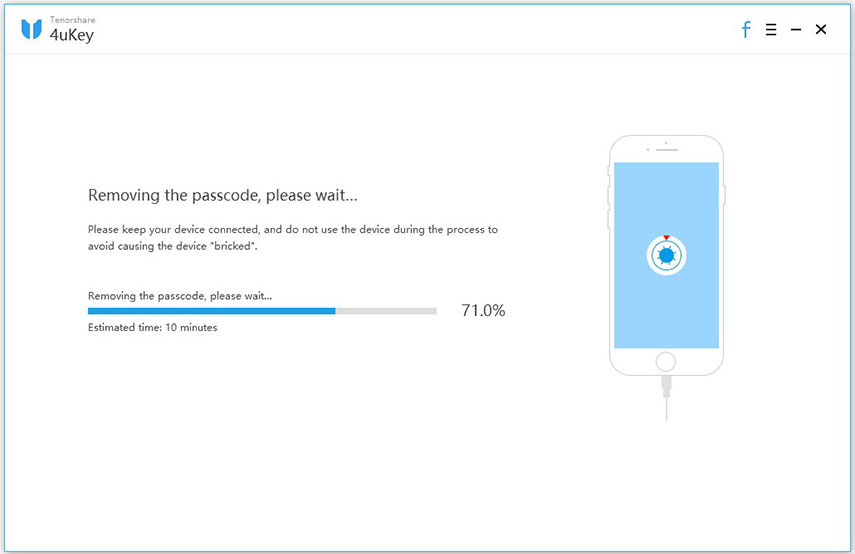
Тенорсхаре 4уКеи ће почети да обнавља ваш иПхоне6 до фабричких подешавања са софтвером. Након опоравка система, ваш иПхоне ће се вратити у фабричке поставке. Можете га поставити као ново или вратити из претходне резервне копије.
Метода 2. Ресетујте иПхоне 6 директно из поставки за иПхоне
Можете ресетовати иПхоне без иТунес-а и рачунара помоћу ове методе. Ево корака.
1. Куцните на Поставке на свом уређају, затим додирните Опћенито, а затим Ресетуј.
2. Постоји неколико опција ресетовања иПхоне 6 или других иОС уређаја.
Ресетовање свих подешавања: Ова опција ће једноставно ресетовати сва подешавања на вашем иПхоне-у на подразумеване поставке. Нећете изгубити датотеке, документе, податке или апликације.
Обришите све садржаје и подешавања: Ово је опција ресетовања фабрике. У потпуности ће обрисати све податке и подешавања у вашем уређају.
Ресетујте мрежне поставке: Ово ће ресетовати само сва мрежна подешавања на вашем уређају. Обришиће сачуване лозинке за Ви-Фи.
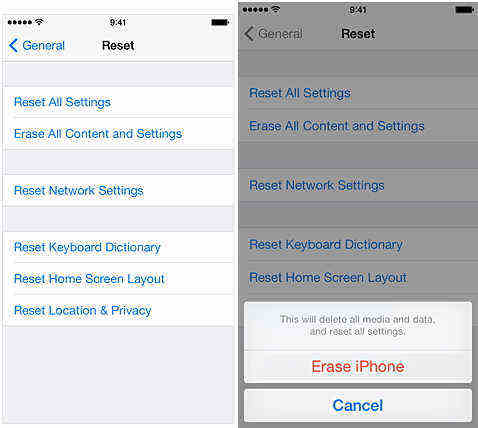
Метода 3. Фабричко ресетовање иПхонеа 6 без иТунес-а (Пуна података Ерасер)
Овај метод је најбоље препоручити када размислитеда продате свој иПхоне 6 или поклоните свој уређај. Ваш иПхоне чува све ваше личне податке и податке које никада не желите да процури. Тенорсхаре иЦареФоне Цлеанер - Фулл Дата Ерасер дизајниран је тако да потпуно обрише иПхоне без иТунес-а.
Главне карактеристике Тенорсхаре иЦареФоне Цлеанер
- 1. Сви подаци и подешавања на вашем иПхоне-у трајно се бришу.
- 2. Нико никада не може вратити ваше податке на било који начин након што их избришете.
- 3. Подржавајте све иОС уређаје: иПхоне 7/7 Плус, иПхоне СЕ, иПхоне 6с / 6с Плус / 6/6 Плус, иПхоне 5с / 5ц / 5 / 4С, иПад Про, иПад Аир, иПад, иПод тоуцх.
- 4. Потпуно компатибилан са иОС 12, иОС 11 или новијим.
Корак 1. Инсталирајте Тенорсхаре иЦареФоне Цлеанер на свој рачунар, покрените га и изаберите Фулл Дата Ерасер.

Корак 2. Из разлога због кога се избрисани подаци не могу опоравити, од вас се тражи да откуцате "делете" да бисте потврдили потпуно брисање иПхоне-а. Програм ће почети да ресетује ваш иПхоне након потврде.
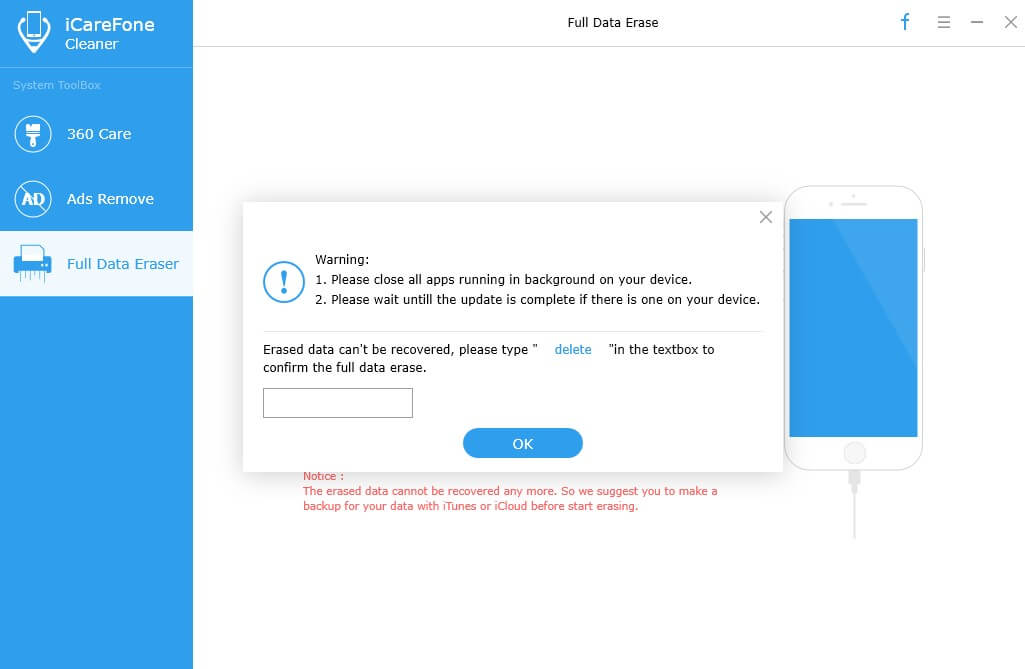
Корак 3. Након неколико минута, ваш иПхоне је фабрички успешно ресетован.

Када требате ресетовати / ресетирати фабрику иПхоне?
Погледајмо неке од најистакнутији разлози зашто би вам било потребно ресетовање или хард ресет / ресетовање фабрике на иПхонеу, иПаду или иПоду.
- 1. Када је ваш иПхоне упао у проблем, попут случајног рушења, замрзавања екрана, заглављеног на логотипу јабуке / режиму опоравка / петљи за поновно покретање /, грешкама у систему итд.
- 2. Када је ваш иПхоне онемогућен.
- 3. Када све или неке функције не раде правилно на вашем иПхоне-у.
- 4. Верујете да је ваш иПхоне напао вирус или да га надгледа неко други.
- 5. Желите да обришете све личне податке пре него што продате иПхоне или их дате.
- 6. Да бисте имали нови иПхоне, потребно вам је ресетовање.
Доња граница
Овде делимо три различите методе о томе какода ресетујете иПхоне 6, 6с или друге иОС уређаје без иТунес-а. То је комплетан водич када желите да ресетујете или вратите свој уређај. Јавите нам ако желите да знате било шта друго. Вољели бисмо да чујемо од вас. Ако сте изгубили датотеке због погрешног брисања, јаилбреак-а, ажурирања / надоградње иОС-а или је иПхоне украден или изгубљен, погледајте 3 методе за враћање изгубљених података на иПхонеу.




![[Ултимате Гуиде] Како ресетовати заборављена ограничења / лозинку за екран времена на иПхоне-у](/images/reset-iphone/ultimate-guide-how-to-reset-forgotten-restrictionsscreen-time-passcode-on-iphone.jpg)




